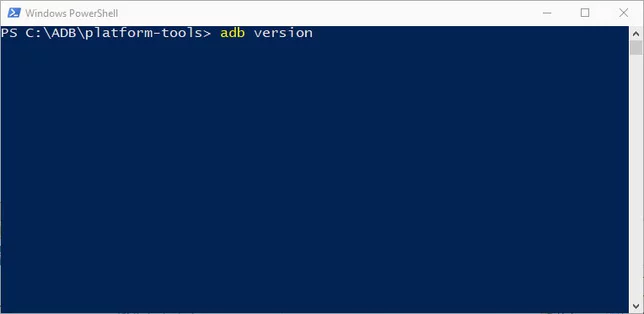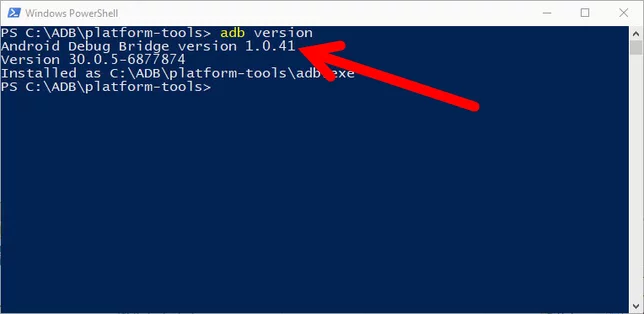ADB (Android Debugging Bridge) adalah alat berbasis command-line (baris perintah).
Dengan ADB maka memungkinkan perangkat komputer untuk “berkomunikasi” dengan perangkat Android.
Perintah-perintah ADB dapat menjalankan atau mengambil berbagai tindakan pada perangkat Android yang terhubung, seperti menginstal aplikasi, meng-uninstal aplikasi, dan lain sebagainya.

Jika Anda sudah pernah menginstal ADB di Windows, tetapi tidak tahu versi ADB yang digunakan, Anda dapat menggunakan perintah adb version untuk menampilkan versi ADB yang terinstal.
Sehubungan dengan hal tersebut, di kesempatan kali ini kita akan membahas tentang cara cek versi ADB di Windows.
Cara Cek Versi ADB pada Windows
Untuk cara mengecek versi ADB pun tidak sulit, Anda hanya perlu mengikuti langkah-langkah yang telah kami rangkum.
Langsung saja, berikut bagaimana cara memeriksa versi ADB yang terinstal di Windows.
- Buka direktori ADB > platform-tools di komputer Anda.
- Tekan tombol Shift + Klik Kanan di area mana saja di dalam direktori
- Klik menu Open PowerShell window here. Untuk Windows 7, klik menu Open Command Prompt window here.
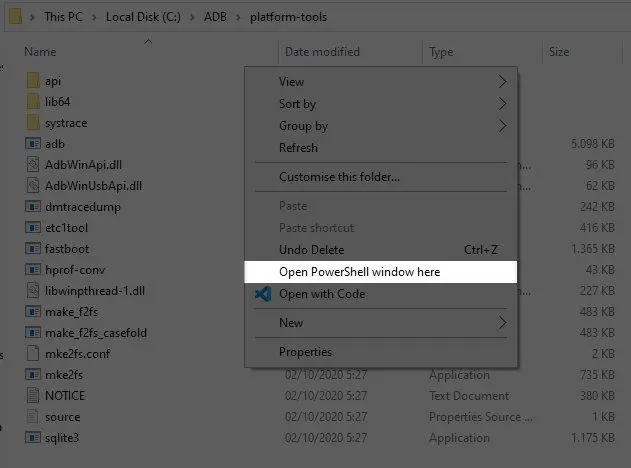
- Pada jendela PowerShell atau Command Prompt, ketik perintah adb version kemudian tekan Enter.

- Versi ADB yang terinstal akan ditampilkan pada bagian Android Debug Bridge version.

Cara Memasang ADB pada Windows dan Mac
Usai mengetahui cara cek versi ADB di Windows maka pembahasan selanjutnya mengenai cara memasang ADB pada Windows dan juga Mac.
Ada beberapa trik Android yang dapat Anda coba untuk mengaktifkan fitur yang biasanya tak tersedia.
Memang trik yang dilakukan melalui ADB. Di sini akan dijelaskan mengenai cara memasang ADB pada perangkat Mac dan juga Windows.
Untuk beberapa penggunaan, nantinya Anda akan diminta untuk mengaktifkan USB Debugging di hp dan ada juga yang tidak.
Ikuti beberapa langkah di bawah ini:
- Aktifkan USB Debugging di hp Anda
- Masuk ke Setting / Pengaturan di hp
- Masuk ke Sistem
- Masuk ke bagian About Phone (Tentang Ponsel)
- Kemudian ketuk Nomor Bantuan sebanyak 7 kali sehingga bisa mengaktifkan Opsi developer
- Kembali lagi ke Sistem dan masuk ke bagian Opsi Developer
- Cari lalu aktifkan Debugging USB
- Dan kini Anda harus pindah ke bagian komputer / PC agar bisa mengatur ADB
Memasang ADB di Komputer / PC
Untuk pembahasan selanjutnya dalam cara cek versi ADB di Windows adalah memasang ADB di PC atau komputer ya.
ADB pada Windows
- Download file ADB untuk Windows dan lakukan Ekstrak File
- Kemudian bukalah Windows Explorer
- Masuk ke folder hasil ekstrak yang tadi
- Kemudian buka Command Prompt yang ada dalam folder ADB tersebut
- Anda juga bisa melakukannya dengan menekan kombinasi tombol di keyboard Shift + Klik kanan, lalu pilih ‘Open command window here’
- Hubungkan hp ke komputer dengan menggunakan kabel USB
- Pada notifikasi hp, ubahlah pilihan ke File Transfer (MTP)
- Ketik perintah “adb devices” (tanpa tanda kutip)
- Untuk sebagian kasus, biasanya perintah dapat berbentuk “./adb devices”
- Nantinya Anda akan mendapat notifikasi untuk izin USB Debugging dari komputer
- Tekan OK untuk menyetujui
- Jika itu merupakan komputer milik Anda sendiri maka bisa centang opsi ‘Always allow from this computer’
- Masukkan lagi perintah “adb devices”
- Jika sukses, maka Anda akan melihat nomor seri hp pada Command Prompt
- Selesai
ADB di macOS
Sedangkan untuk di MacOS bisa Anda ikuti beberapa langkah berikut:
- Download file ADB untuk Mac dan lakukan ekstrak file
- Bukalah Terminal dan masuk ke folder / direktori ADB yang sebelumnya sudah Anda ekstrak dengan perintah : cd /Users/NamaPengguna/Folder/Sub-folder
- Hubungkanlah hp ke komputer dengan memanfaatkan kabel USB
- Pada notifikasi di hp, ubah pilihannya ke File transfer (MTP)
- Pada Terminal, ketik perintah: adb devices
- Pada beberapa kasus, perintahnya juga bisa berbentuk ./adb devices
- Di layar hp Anda akan mendapatkan notifikasi untuk mengizinkan USB Debugging dari komputer
- Tekan OK untuk menyetujui
- Jika itu PC atau komputer Anda maka beri tanda centang pada opsi Always allow from this computer
- Masukkan perintah “adb devices”
- Jika sukses maka Anda bisa melihat nomor seri hp pada Terminal
- Dan selesai
Kesimpulan
Kita sudah sampai di akhir pembahasan mengenai cara cek versi ADB di Windows, semoga informasi ini bisa bermanfaat untuk Anda ya.
Baca Juga:
- Cara Instal ADB di Windows
- Cara Cek Versi Java di Windows 10
- Komparasi 2 File dengan Command Prompt di Windows
- Cara Cek Versi .NET Framework di Windows 10
- Cara Cek Versi PowerShell di Windows 10
- Cara Memperbaiki “adb is not recognized” di Windows
- 2 Cara Membersihkan Cache DNS di Windows 10